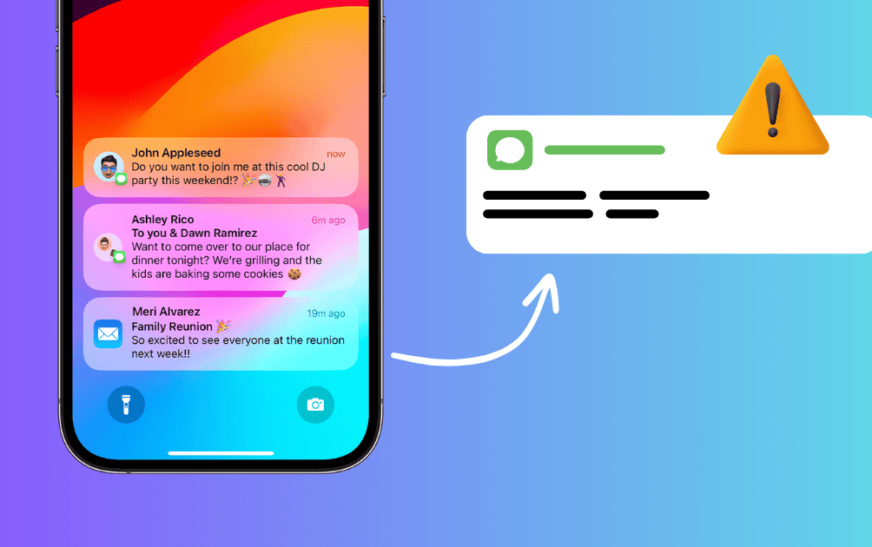Vous ne pouvez pas passer ou recevoir des appels dans iOS 18/18.5 sur iPhone? Essayez ces correctifs
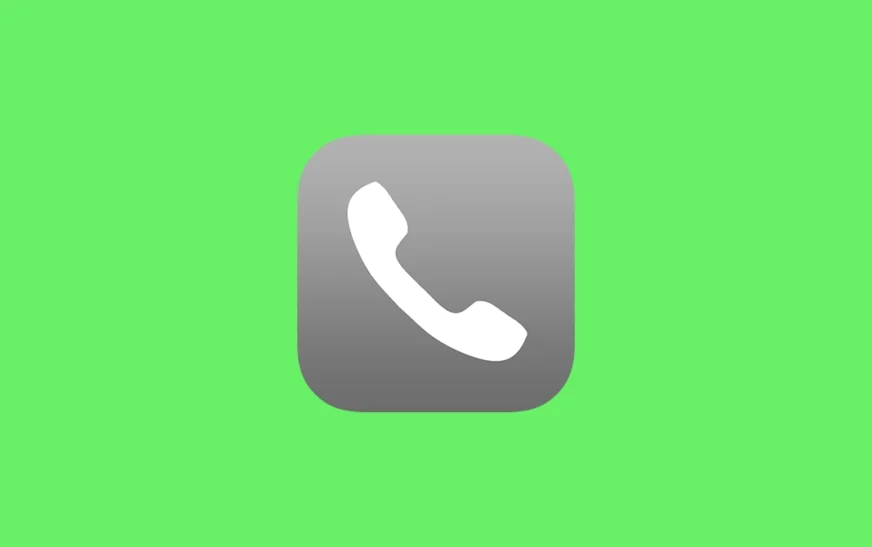
Une erreur disant-elle, «l’appel a échoué», continue-t-il lorsque vous essayez d’appeler quelqu’un? Ces problèmes proviennent généralement de problèmes logiciels, de versions iOS obsolètes, de paramètres de réseau incorrects et de bogues de transport. Quelle que soit la cause, il existe plusieurs étapes de dépannage disponibles. Voici ce qu’il faut faire si votre iPhone ne peut pas passer ou recevoir des appels – assurez-vous de mettre ce guide en cas d’urgence.
10 choses à faire lorsque vous ne pouvez pas passer ou recevoir des appels sur iPhone
1. Mode de l’avion à basculer
Temps nécessaire: 5 minutes
Le mode avion désactive toutes les connexions sans fil, y compris cellulaire et Wi-Fi, sur votre iPhone en conséquence, vous ne pouvez pas passer ou recevoir des appels et des SMS sur votre iPhone. L’allumer et l’éteindre pourrait réinitialiser les problèmes de réseau mineurs.
- Pour vérifier, ouvrez le Centre de contrôle et assurer Mode avion est éteint.
- Aussi, vous pouvez basculer Mode avion activé et éteint.
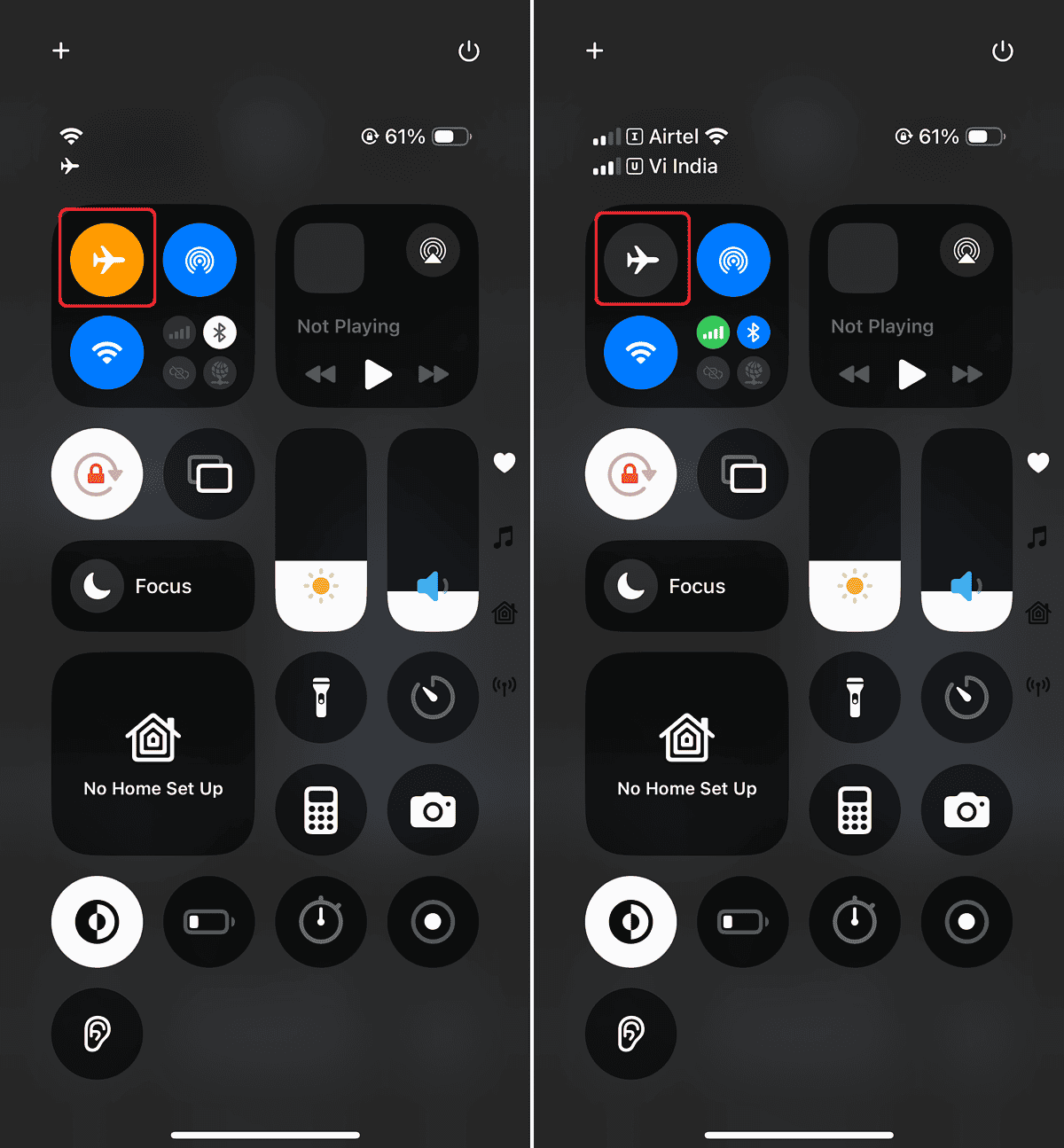
2. Retirez et réinsérez la carte SIM
Une autre raison pour laquelle votre iPhone peut ne pas passer d’appels est une carte SIM défectueuse. Si l’appareil ne détecte pas le SIM, il ne se connectera pas à votre opérateur pour les appels. Pour vérifier, retirez la carte SIM, essuyez-la doucement pour nettoyer toute saleté ou résidu, réinsérez-la et faites glisser le plateau en place.
3. Éteignez les «appels inconnus du silence»
Silence Les appels inconnus bloquent automatiquement les appels des numéros qui ne sont pas enregistrés dans vos contacts. Bien que cette fonctionnalité vous sauvegarde contre les appelants de spam, il pourrait par inadvertance bloquer les appels légitimes. Alors, éteignez cette fonctionnalité et vérifiez si le problème persiste.
- Ouvrir Paramètresfaites défiler vers le bas et taper Applications > Téléphone.
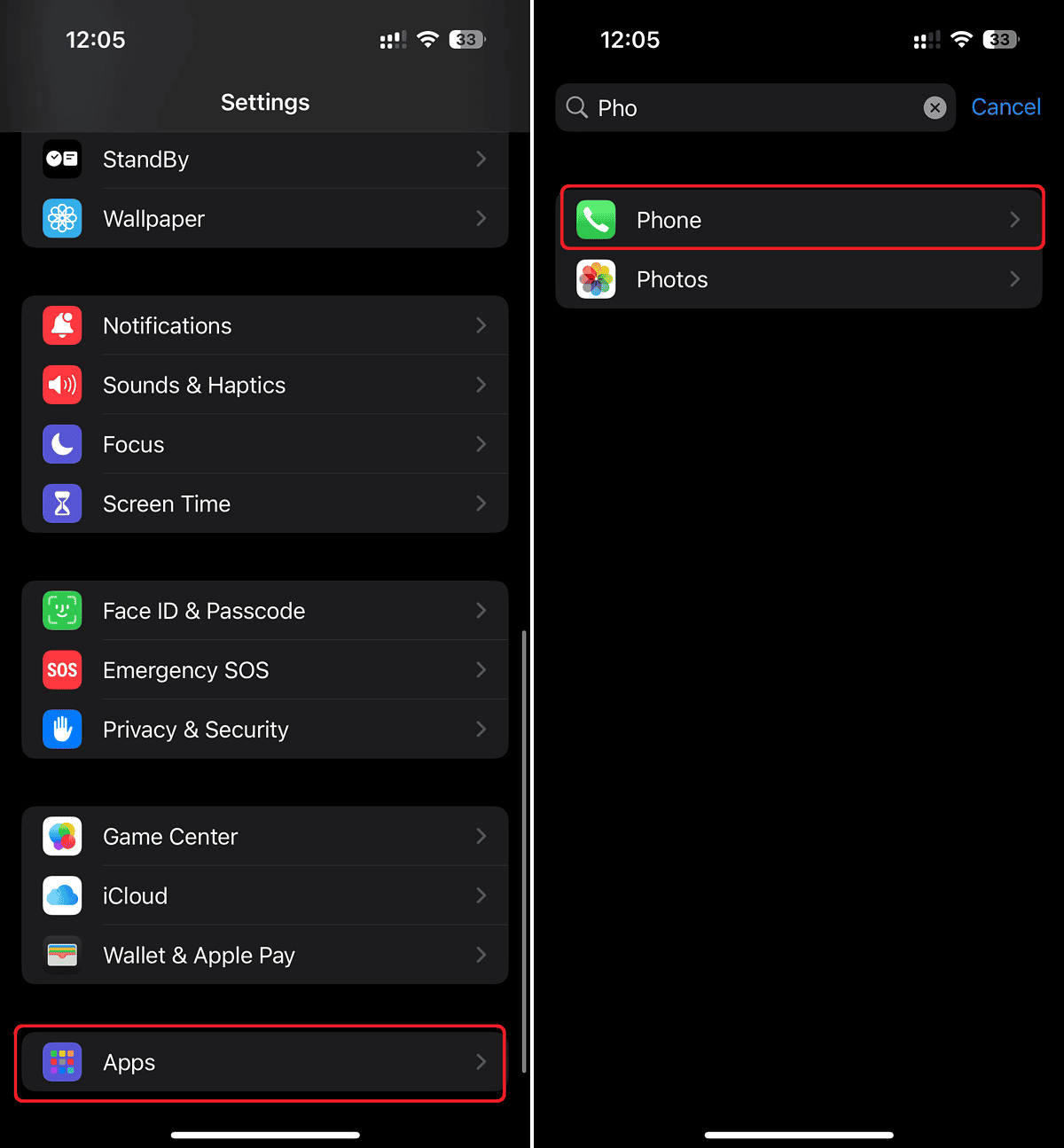
- Ici, appuyez sur Silence des appels inconnus.
- Assurez-vous que le Silence des appels inconnus L’option est désactivée.
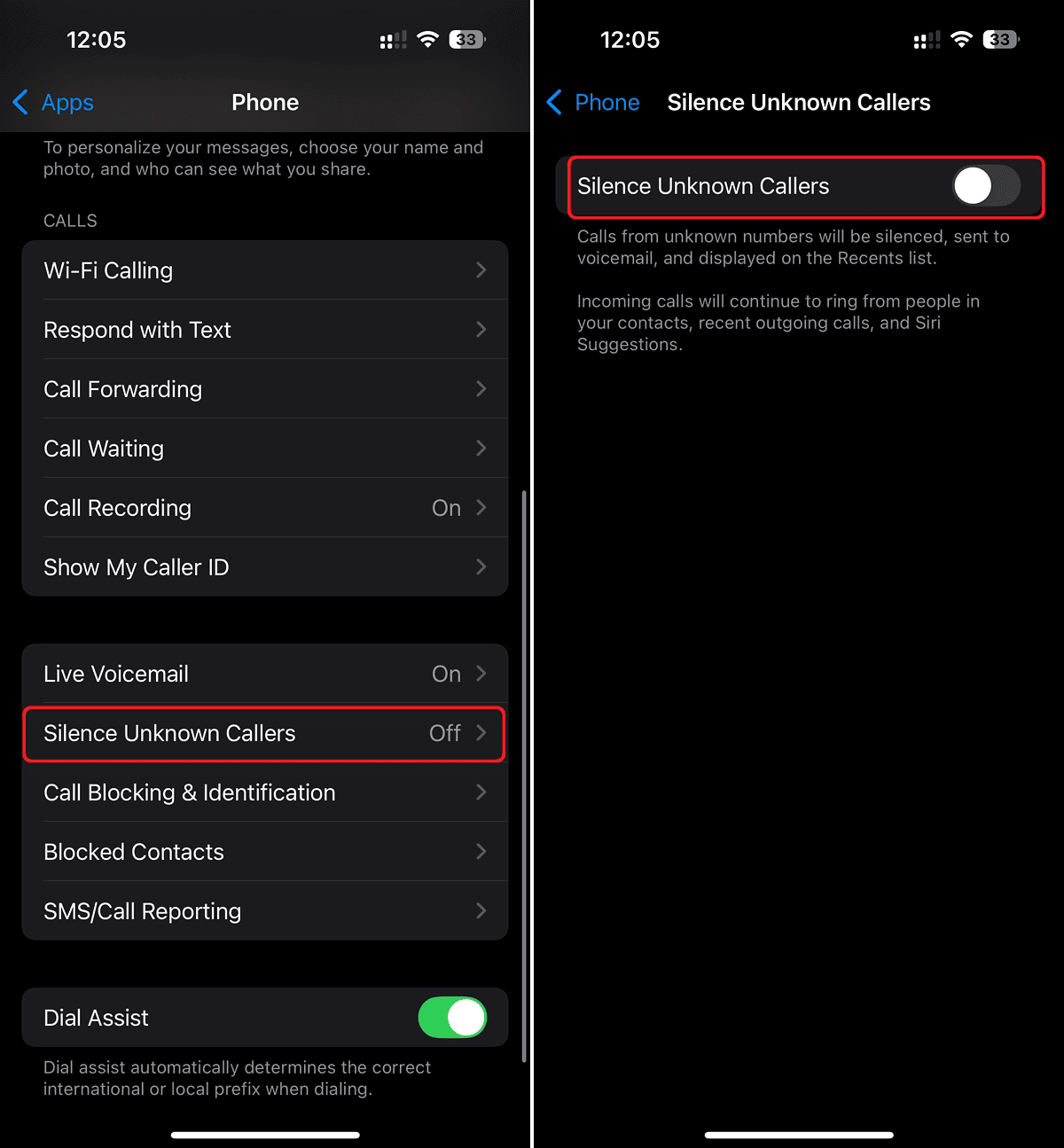
4. Vérifiez la force du signal cellulaire
Si votre iPhone dit «l’appel a échoué», il pourrait y avoir une mauvaise réception dans votre emplacement actuel. Pour vérifier, regardez la force du signal du coin supérieur droit de l’écran. S’il semble faible ou fluctuant, passez dans une autre zone avec une meilleure couverture réseau.
Un mauvais réseau est commun dans un ascenseur, le sous-sol d’un bâtiment ou un emplacement éloigné. Les choses devraient être bien une fois que vous déplacez une zone dans la gamme de votre transporteur. De plus, des problèmes de réseau peuvent survenir en raison de pannes de transport. Vous pouvez vérifier auprès de vos amis ou de votre famille sur le même réseau pour voir s’ils rencontrent également des problèmes de signal, ou contactez votre opérateur mobile pour obtenir de l’aide.
5. Éteindre le mode de mise au point
Ne pas déranger est l’une des raisons les plus négligées pour que votre iPhone ne reçoive pas d’appels. Le MND peut bloquer tous les appels, textes et autres notifications entrants sans que vous vous en rendions compte, surtout s’il doit s’allumer automatiquement.
En outre, d’autres modes de mise au point comme le sommeil, le travail ou la réduction des interruptions peuvent étreindre les notifications ou les appels sans indicateurs clairs.
- Aller à Paramètres> Focus.
- Si un mode est activé, appuyez dessus pour le désactiver et voyez si cela résout les problèmes d’appel sur votre iPhone.
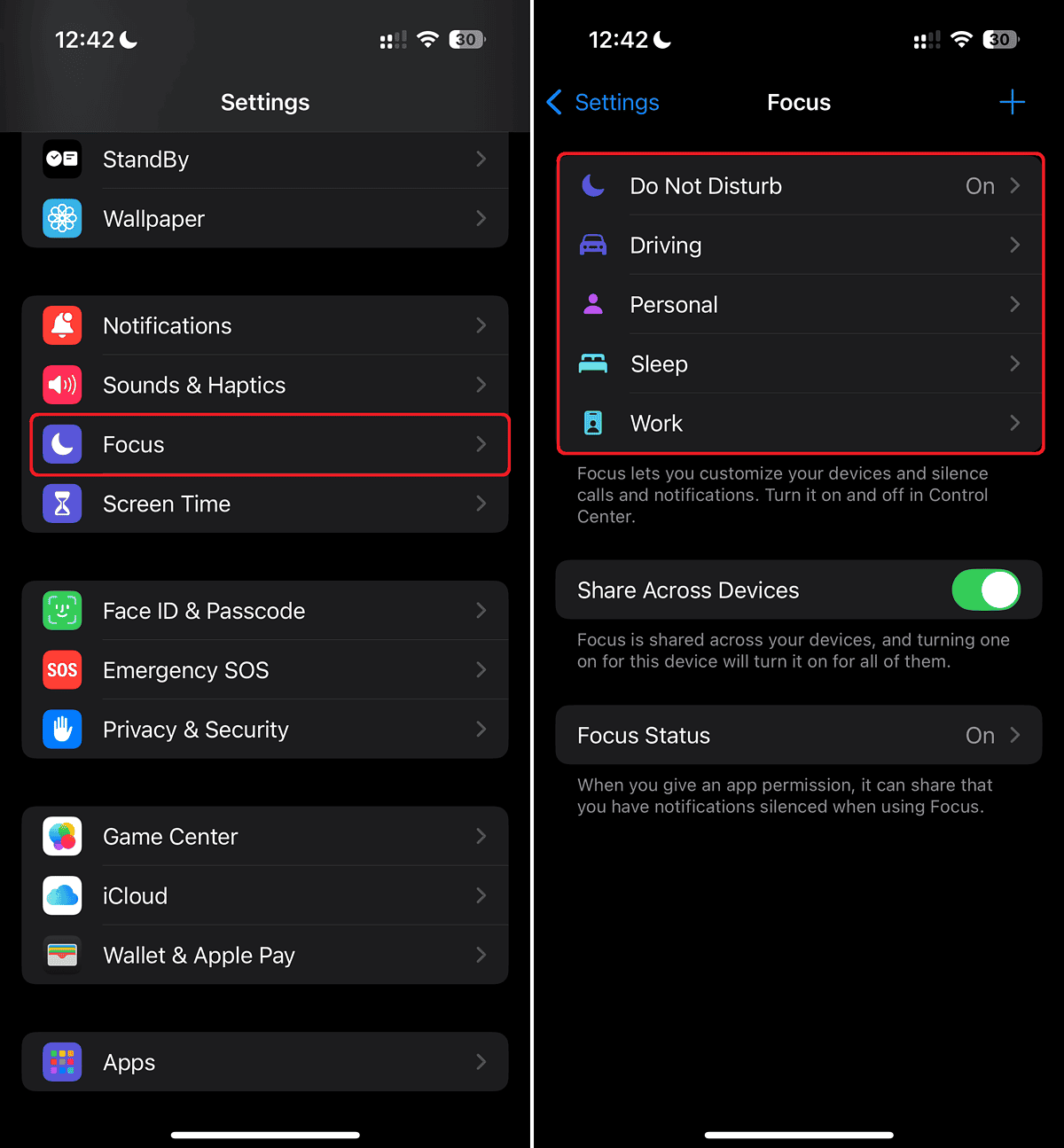
6. Désactiver l’appel Wi-Fi
L’appel Wi-Fi vous permet de passer et de recevoir des appels sur un réseau Wi-Fi. Cependant, cela peut parfois interférer avec les appels téléphoniques réguliers. Pour le moment, désactivez cette fonctionnalité et vérifiez si elle fait une différence.
- Ouvrir Paramètres> Applications> Téléphone.
- Appuyez sur les appels Wi-Fi et éteignez Wi-Fi appelle sur cet iPhone.
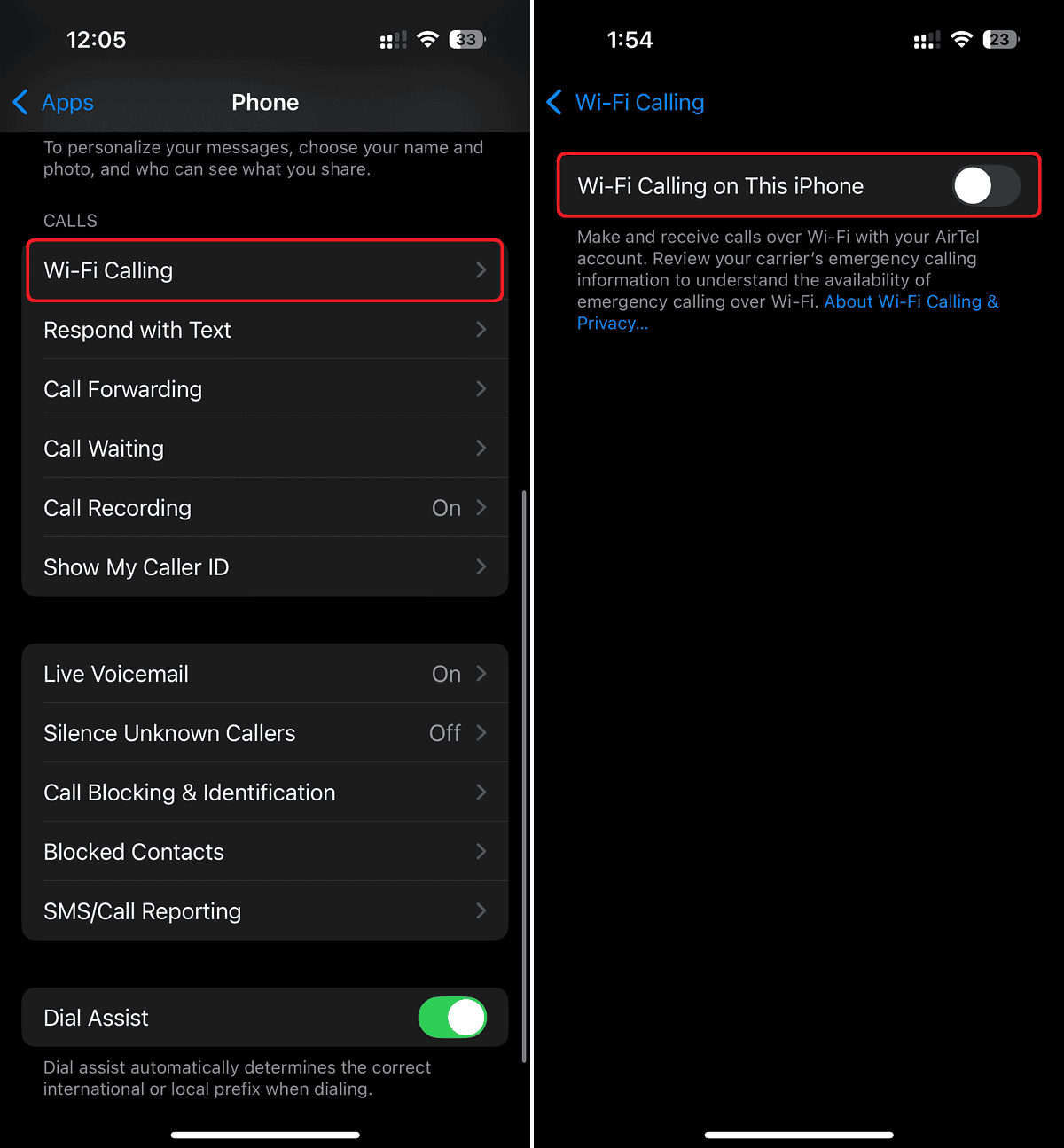
Cependant, si votre iPhone dit «pas de service» ou «SOS uniquement», vous pouvez activer les appels Wi-Fi.
7. Vérifiez les paramètres cellulaires
Si vous n’avez pas activé la sélection automatique du réseau, votre appareil ne se connectera pas seul au bon réseau. Au lieu de cela, vous devrez le faire manuellement. Parfois, cela peut lancer des problèmes de connectivité réseau comme SOS uniquement ou pas de service.
- Aller à Paramètres> Service mobile / cellulaire
- Robinet Sélection du réseau et allumer le Automatique option.
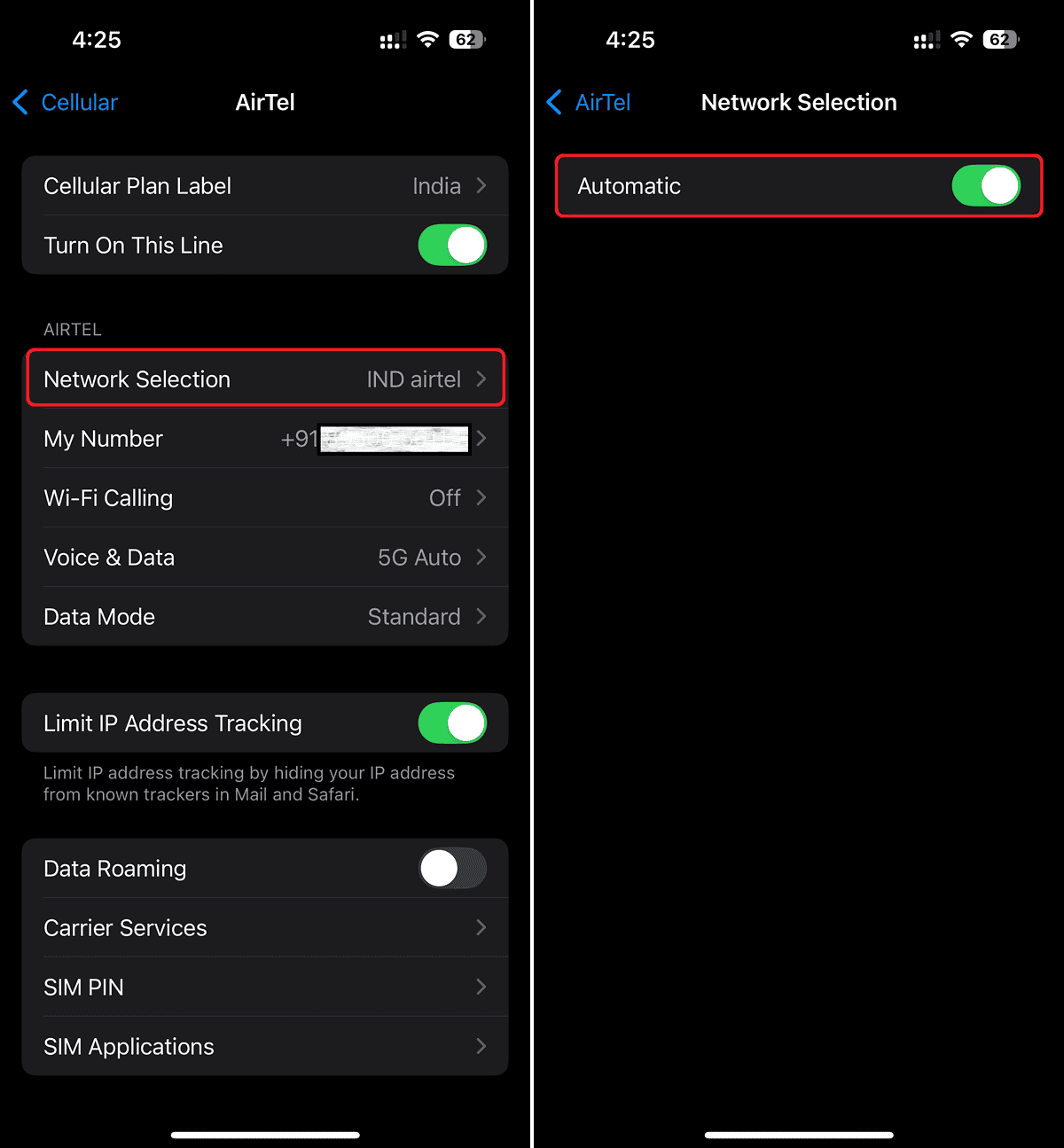
8. Contactez votre fournisseur de réseau
Si vous confrontez fréquemment les problèmes liés aux appels sur votre iPhone, demandez à votre opérateur mobile si votre téléphone est correctement enregistré. Ils pourraient avoir besoin de réinitialiser votre connexion de leur côté.
Vous pouvez également poser des questions liées à la carte SIM, à votre plan de données mobiles et à des pannes dans votre région. Dans certains cas, les utilisateurs ont besoin d’une nouvelle carte SIM ou d’un plan mobile.
9. Mettre à jour iOS
Pour les bogues connus, votre meilleur pari est d’installer la dernière version iOS. Apple corrige régulièrement les problèmes logiciels mineurs pour améliorer les performances globales de votre appareil.
- Aller à Paramètres> Général> Mise à jour logicielle.
- Si une version plus récente est disponible, téléchargez-la et installez-la.
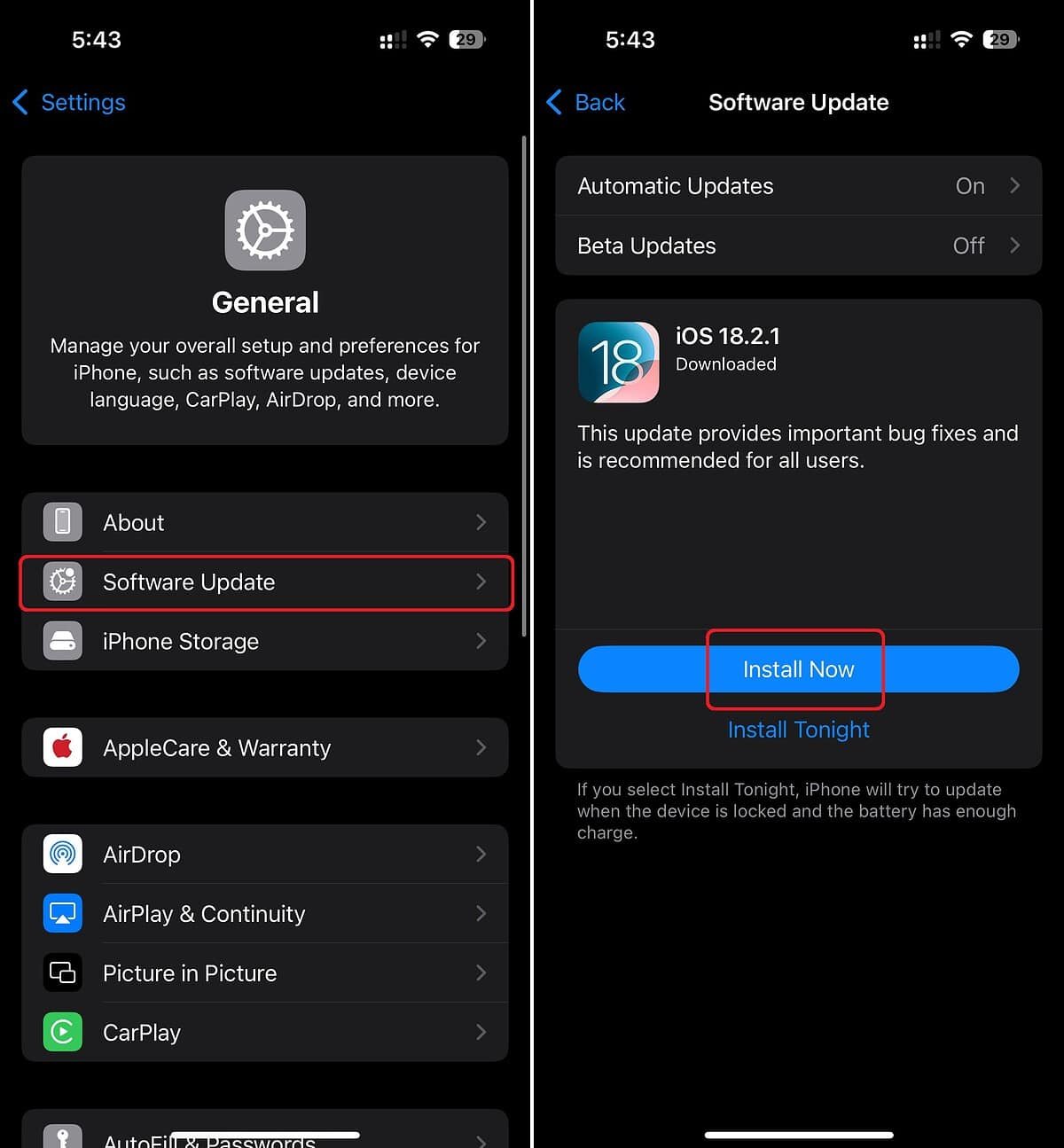
10. Réinitialiser les paramètres du réseau
L’un des moyens les plus efficaces de résoudre les problèmes liés au réseau sur iOS est de réinitialiser les paramètres réseau. Cela effacera le cache corrompu et reconfigurera les paramètres cellulaires de votre iPhone.
Gardez à l’esprit que ce processus essuiera également tous les mots de passe Wi-Fi enregistrés, les connexions Bluetooth et d’autres paramètres réseau. Alors, procédez avec prudence.
- Se diriger vers Paramètres> Général> Transférer ou réinitialiser l’iPhone.
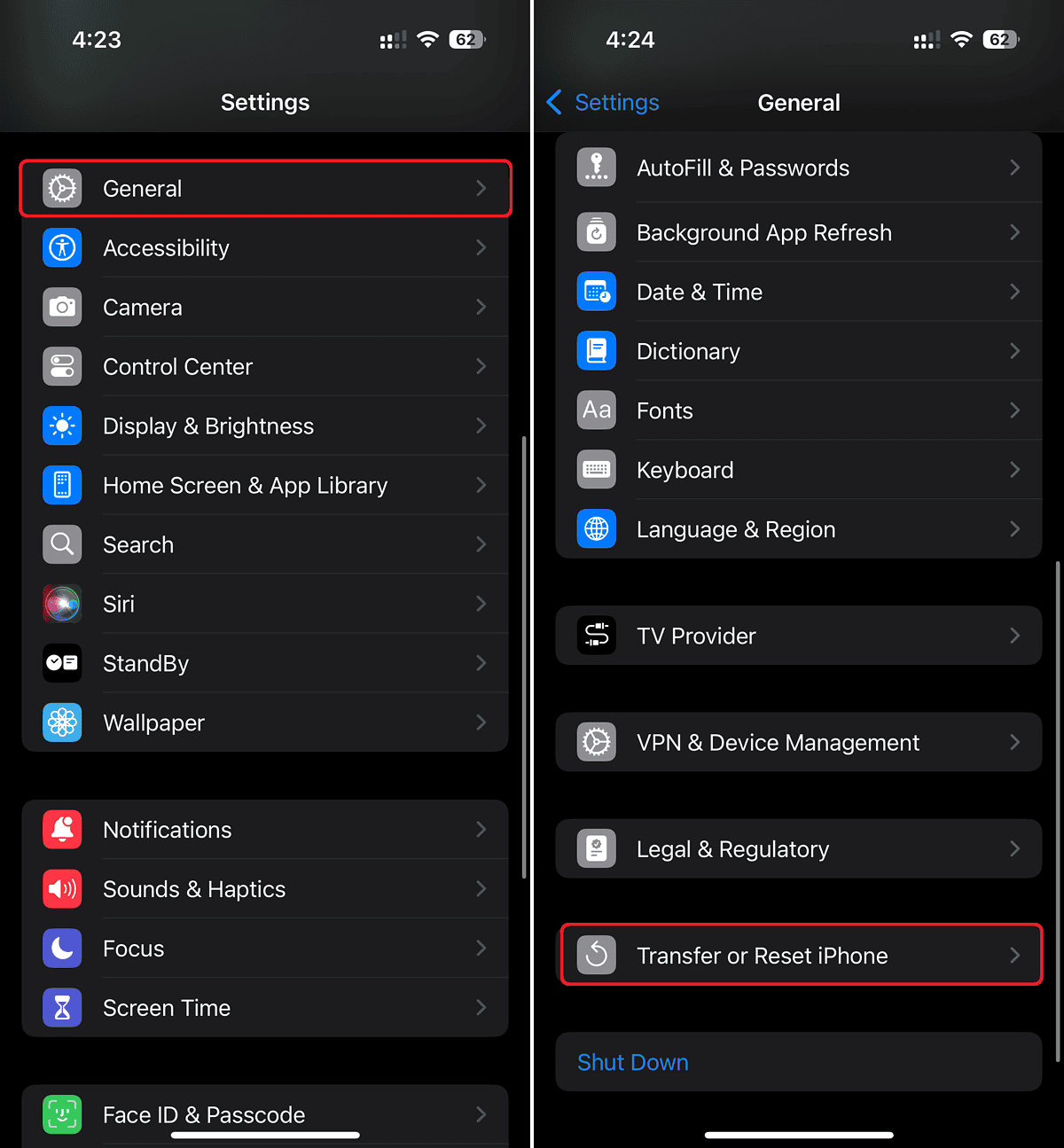
- Robinet Réinitialiserchoisir Réinitialiser les paramètres du réseauet suivez les instructions à l’écran.
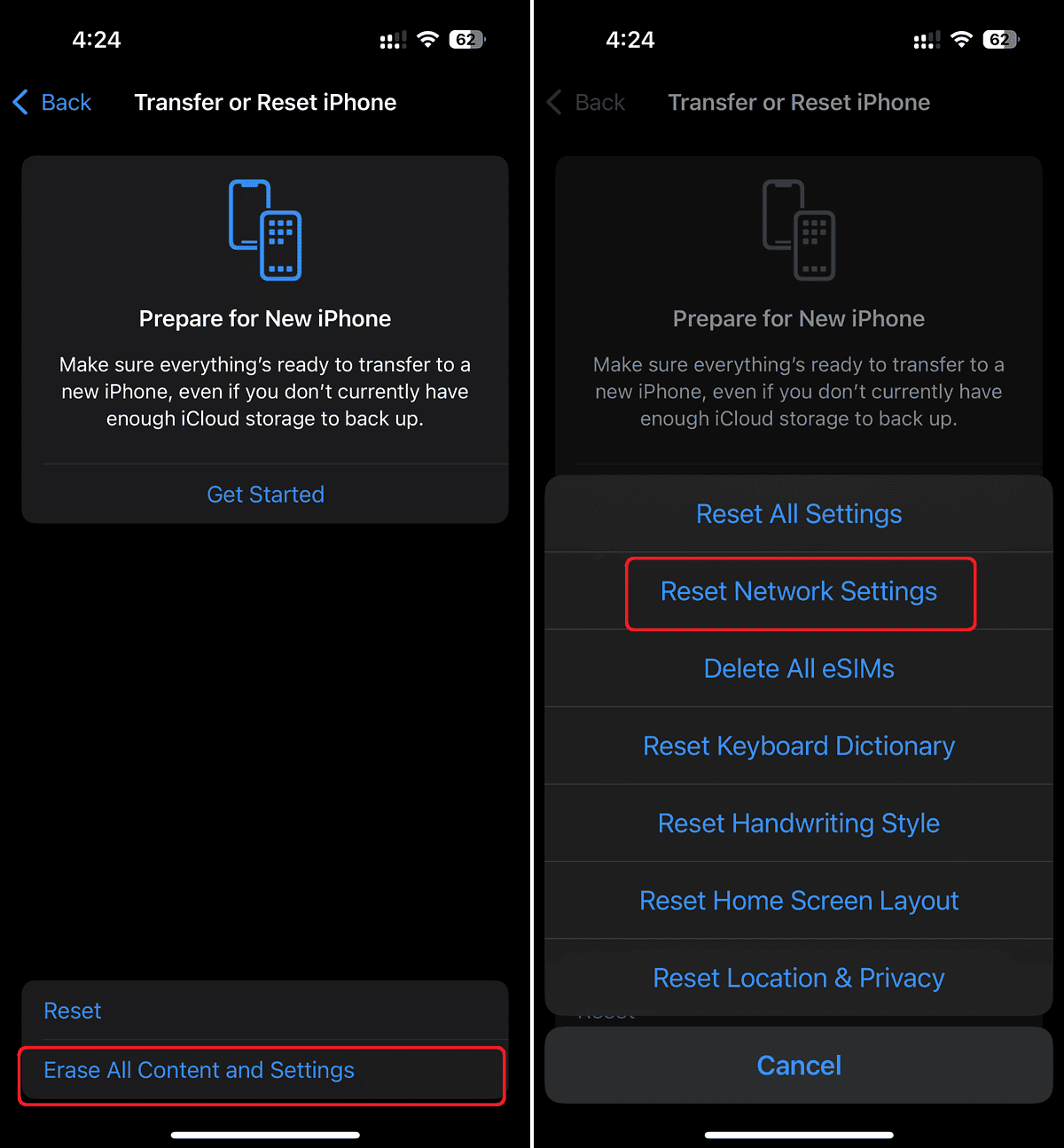
Contact Assistance Apple Si les problèmes persistent. Les techniciens certifiés peuvent aider à réduire, que le problème soit avec votre appareil ou votre réseau mobile. Et attention à tout autre bug qui pourrait survenir. Par exemple, votre iPhone pourrait passer des appels téléphoniques aléatoires sans que vous le sachiez.